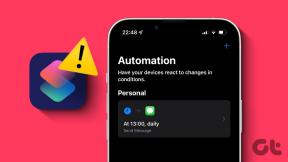5 Cara Teratas untuk Memperbaiki Waktu yang Salah di Android dan iPhone
Bermacam Macam / / April 02, 2023
Saat Android atau iPhone Anda menunjukkan waktu yang salah, Anda mungkin akan melewatkan rapat penting, janji temu, dan acara lainnya. Beberapa aplikasi bahkan mungkin gagal terhubung ke server dan tampilan mereka kesalahan aneh jika jam ponsel Anda mati dengan beberapa menit.

Untungnya, Anda tidak perlu menghadapi semua itu karena cukup mudah untuk memperbaiki jam yang tidak sinkron di Android atau iPhone Anda. Dalam postingan ini, kami akan membagikan solusi untuk membantu Anda melakukan hal yang sama. Jadi ayo mulai.
1. Nyalakan Ulang Ponsel Anda
Memulai ulang ponsel Anda secara efektif menyelesaikan masalah sementara apa pun dengan sistem operasi dan memberikan awal yang baru. Jadi, sebelum Anda mencoba tip pemecahan masalah lanjutan, coba mulai ulang Android atau iPhone Anda untuk memperbaiki jam.
Jika Anda menggunakan Android, tekan tombol daya selama beberapa detik dan ketuk opsi Restart.

Jika Anda memiliki iPhone X atau lebih baru, tekan dan tahan tombol Tidur/Bangun dan salah satu tombol
tombol volume agar prompt shutdown muncul. Pada iPhone lama, tekan dan tahan tombol Tidur/Bangun hingga perintah mematikan muncul. Kemudian, seret ikon daya ke kanan untuk mematikan iPhone Anda.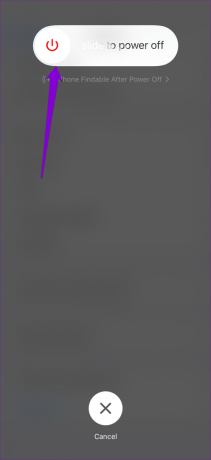
Tunggu hingga iPhone Anda benar-benar mati, lalu tekan dan tahan tombol Tidur/Bangun untuk menyalakannya.
2. Izinkan Ponsel Anda Mengatur Waktu Secara Otomatis
Fitur 'Tanggal dan waktu otomatis' memungkinkan ponsel Anda mengambil tanggal dan waktu yang benar dari jaringan Anda dan mengatur jam sistem yang sesuai. Ada baiknya Anda mengaktifkan fitur ini jika jam ponsel Anda salah atau terus berubah.
Android
Langkah 1: Buka aplikasi Pengaturan di ponsel Anda dan gulir ke bawah untuk mengetuk Manajemen umum.

Langkah 2: Ketuk Tanggal dan waktu dan aktifkan sakelar di sebelah 'Tanggal dan waktu otomatis.'

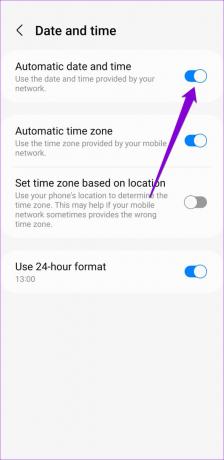
iPhone
Langkah 1: Luncurkan aplikasi Pengaturan di iPhone Anda dan arahkan ke Umum.

Langkah 2: Ketuk Tanggal & Waktu dan aktifkan sakelar di sebelah Atur Secara Otomatis.


3. Perbaiki Jam Secara Manual
Menyetel waktu secara manual adalah cara cepat dan mudah untuk memperbaiki jam yang tidak sinkron di Android atau iPhone Anda. Anda dapat menggunakan metode ini jika fitur tanggal dan waktu otomatis tidak berfungsi dengan baik di ponsel Anda.
Android
Langkah 1: Buka aplikasi Pengaturan di ponsel Anda.
Langkah 2: Gulir ke bawah untuk mengetuk Manajemen umum.

Langkah 3: Ketuk Tanggal dan waktu.

Langkah 4: Matikan sakelar di sebelah 'Tanggal dan waktu otomatis.'
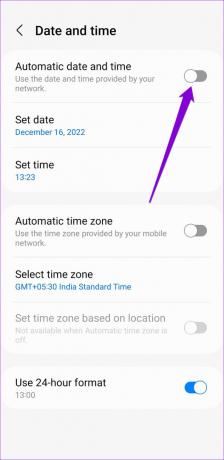
Langkah 5: Ketuk Setel waktu. Lalu, geser jam ke atas dan ke bawah untuk mengoreksi waktu dan ketuk Selesai.
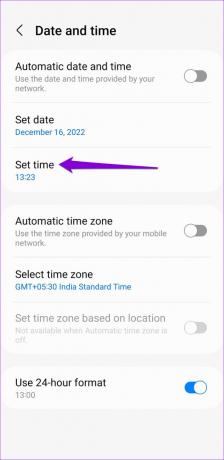

iPhone
Langkah 1: Buka aplikasi Pengaturan di iPhone Anda dan ketuk Umum.

Langkah 2: Ketuk Tanggal & Waktu dan nonaktifkan sakelar di sebelah Setel Secara Otomatis.


Langkah 3: Ketuk tanggal atau waktu di bawah opsi Zona Waktu
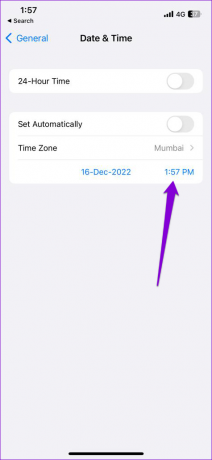
Langkah 4: Ketuk kolom waktu di pojok kanan bawah dan perbaiki jam secara manual.
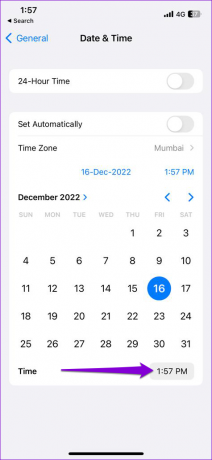

4. Tetapkan Zona Waktu yang Benar
Jika ponsel Anda disetel ke zona waktu yang salah, waktu yang salah akan ditampilkan meskipun pengaturan 'Tanggal dan waktu otomatis' diaktifkan. Inilah cara Anda mengatur zona waktu yang benar di Android atau iPhone Anda.
Android
Langkah 1: Buka aplikasi Pengaturan di ponsel Anda dan gulir ke bawah untuk mengetuk Manajemen umum.

Langkah 2: Ketuk Tanggal dan waktu.

Langkah 3: Ketuk 'Pilih zona waktu' dan atur Wilayah dan Zona waktu yang tepat di menu berikut.

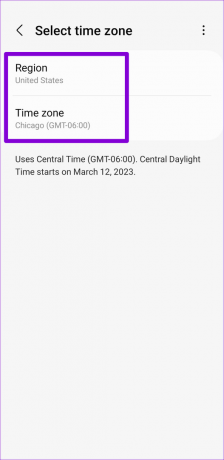
iPhone
Langkah 1: Luncurkan aplikasi Pengaturan di iPhone Anda dan arahkan ke Umum.

Langkah 2: Ketuk Tanggal & Waktu.

Langkah 3: Ketuk Zona Waktu.
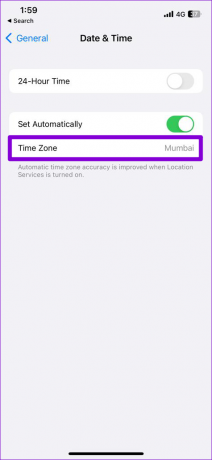
Langkah 4: Gunakan bilah pencarian untuk mencari zona waktu Anda saat ini dan memilihnya.

5. Instal Pembaruan Perangkat Lunak
Jika ponsel Anda masih menampilkan waktu yang salah bahkan setelah menerapkan perbaikan di atas, masalahnya mungkin terkait perangkat lunak. Sebagian besar waktu, Anda dapat memperbaiki masalah tersebut dengan menginstal pembaruan sistem yang tertunda di Android atau iPhone Anda.
Android
Langkah 1: Buka aplikasi Pengaturan dan gulir ke bawah untuk mengetuk Pembaruan perangkat lunak.
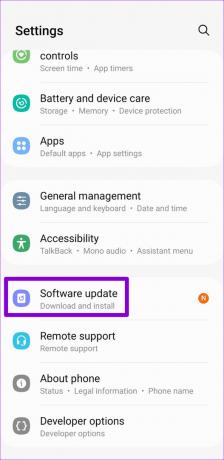
Langkah 2: Ketuk Unduh dan pasang. Ponsel Anda akan mulai memeriksa pembaruan yang tertunda dan mengunduhnya.
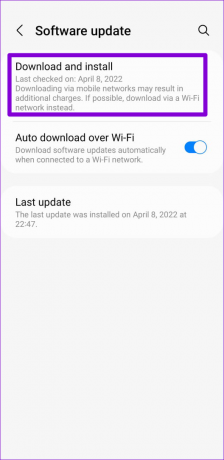
iPhone
Langkah 1: Buka aplikasi Pengaturan dan ketuk Umum.

Langkah 2: Ketuk Pembaruan Perangkat Lunak untuk memeriksa pembaruan iOS yang tertunda dan menginstalnya.

Waktu Ada di Pihak Anda
Seperti kebanyakan orang, Anda mungkin mengandalkan Android atau iPhone untuk melacak waktu. Untungnya, memperbaiki jam ponsel Anda tidak rumit jika Anda mengikuti langkah-langkah di atas. Seperti biasa, beri tahu kami solusi mana yang berhasil di komentar di bawah.
Terakhir diperbarui pada 04 Januari 2023
Artikel di atas mungkin berisi tautan afiliasi yang membantu mendukung Teknologi Pemandu. Namun, itu tidak mempengaruhi integritas editorial kami. Konten tetap berisi dan otentik.
Ditulis oleh
Pankil Shah
Pankil berprofesi sebagai Insinyur Sipil yang memulai perjalanannya sebagai penulis di EOTO.tech. Dia baru-baru ini bergabung dengan Guiding Tech sebagai penulis lepas untuk meliput how-tos, penjelasan, panduan pembelian, tip dan trik untuk Android, iOS, Windows, dan Web.